
MacroplantiExplorer(IOS管理软件)v4.3.1.24525免费版
软件大小:30.9M软件语言:英文
软件类别:系统软件系统平台:WinAll,
MacroplantiExplorer是iPhone的终极管理器。它可以将任何iPhone、iPod、ipad或iTunes备份中的音乐、信息、照片、文件和其他所有东西传输到任何Mac或PC电脑上,是轻量级的,快速安装,资源效率更高。

基本简介
虽然苹果很早就就加入了「文件共享」功能,但是仍然要通过iTunes才能同步。然而几乎所有果迷都知道通过iTunes同步文件是出了名的慢(尤其是在Windows平台),并且非常占用电脑资源,程序本身也非常臃肿。很多时候我们不得不考虑第三方的同步工具,下面要给大家推荐的MacroplantiExplorer(不是InternetExplorer浏览器…)就是非常优秀的一个免iTunes同步文件的工具,并且不需要越狱。MacroplantiExplorer是一款可以运行在Mac和Windows平台上的免费软件,通过这款软件可以非常轻松的访问到iPhone/iPad上的应用程序目录、照片目录,比如你iPhone照片库中的照片都可以直接在MacroplantiExplorer的界面中访问到,而通过其他第三方程序创建的内容(比如使用Camera+拍摄的照片)也基本都可以从这个MacroplantiExplorer中直接在电脑上读取。当然这些都不是最重要的,因为MacroplantiExplorer最实用的功能就是往设备上同步文件。
软件特色
要使用这款软件,首先我们得知道自己的设备上有哪些支持「文件共享」功能,方法非常简单,连接上设备并启动iTunes,然后选中设备,并点击右侧主界面上的「应用程序」标签,接着往下拉你就可以看到支持「文件共享」功能的应用,也就是说只有往这些应用中直接通过MacroplantiExplorer存放文件才有效。比如,笔者的iPad上可以直接往“迅雷看看HD”中存放RMVB或者MKV格式的电影来播放(迅雷看看HD支持rmvb、3gp、mkv、mp4、flv、avi、wmv、rm等格式),也可以往“QQ阅读HD”中同步各种格式的电子书(支持HTML、ePub、txt、ppt、xls、doc、pdf等等)。
功能介绍
1.智能地将音乐传输到iTunes
MacroplantiExplorer可以让你轻松地将音乐从任何iPhone、iPod或iPad上传到Mac或PC电脑和iTunes上。你可以搜索和预览特定的歌曲,然后通过点击按钮或拖拽将它们复制到iTunes。想要转移更多的轨道?只需点击一下,MacroplantiExplorer就能让你立即重建整个播放列表,或者使用自动传输功能,把你的设备上的所有内容复制到iTunes上。
2.导出iPhone文本消息
随便你怎么称呼他们吧,在过去的几年里,我们看到短信(短信,imessage,短信等等)越来越受欢迎。这些信息正在取代电话、语音邮件甚至电子邮件。我们理解您的SMSs和imessage对您来说是无价的,这就是为什么我们花了这么多时间开发最佳工具来帮助您查看、导出和存档您的消息和附件。MacroplantiExplorerSMS客户机看起来很棒,甚至可以处理组消息、图像和其他消息附件!
4.出口语音邮件,地址簿联系人,日历事件,提醒,笔记和更多…
我们在MacroplantiExplorer中精心设计了7个出色的实用程序,允许您浏览、预览、保存和导出iPhone或iPad数据库中最重要的信息。
查看您的约会、日历事件和您的通话历史记录。听你的iPhone语音邮件,然后把它们导出到你电脑上的一个文件夹。每件事总是在几次点击之外。对你的内容负责。
5.访问照片,文件和其他一切
使用MacroplantiExplorer,您可以在不修改(越狱)设备的情况下访问比以往任何时候都多的文件和文件夹。需要访问iPhone或iPod上的照片吗?能做什么。想要访问设备应用程序的文件和文件夹吗。如何浏览你的iTunes备份检查。那么包含iTunes购买内容的媒体文件夹呢?我们也有。那么同步到iCloud的应用程序中的文件呢?是的,即使这样。
使用方法
1.这里我们直接以往“迅雷看看HD中”同步视频为例介绍:将iPad连接到电脑,并启动MacroplantiExplorer,你会发现在MacroplantiExplorer中已经识别出了你的iPad,展开之后会发现有两个文件夹:Apps和Media;
2.展开Apps文件夹,然后找到“迅雷看看HD”文件夹,将其展开之后,你会看到一个名为Documents的文件夹,这个文件夹就是可以直接拖放文件同步的;
3.将要同步的视频,直接拖到这个Documents文件夹中,同步完成。其他支持「文件共享」的应用,也都是将文件同步到这个Documents文件夹中。
- iMyFoneFixppo(苹果修复大师)v8.0.0官方版
- 云帅云手机v1.1.5官方电脑版
- FlexFolderSecurity(系统加密工具)v1.0免费版
- AdvancedRun(特殊窗口化运行程序)v1.42绿色中文版
- HisuiteProxy(华为降级刷机工具)v2.3.6官方版
- DCE掌上通
- 小菜鸟票据打印v3.05官方版
- 合金坦克战争
- 爆破三国iOS
- 广发操盘手债券专业版v2.3.0官方版
- 地铁逃生无限钞票版在哪里下载
- 测摄像头信号探测仪app
- ios延时摄影软件
- 果盘罗小黑战记妖灵簿
- 泰生活app下载显示未完成付款
- 好云社区最新版
- mac办公必备的软件
- 深圳免费孕婴店管理软件
- 郑大附属医院app下载
- 好用的国外电子阅读app
 FoneLabiOSUnlocker(iOS解锁工具)v1.0.16免费版系统软件
FoneLabiOSUnlocker(iOS解锁工具)v1.0.16免费版系统软件 FonePawiOSUnlocker(iOS解锁工具)v1.3.0免费版系统软件
FonePawiOSUnlocker(iOS解锁工具)v1.3.0免费版系统软件 刷机帮综合工具箱v6.2官方版系统软件
刷机帮综合工具箱v6.2官方版系统软件 宝宝云助手v8.1.4.8免费版系统软件
宝宝云助手v8.1.4.8免费版系统软件 AnyUnlock(苹果密码解锁工具)v1.0.0.1官方版系统软件
AnyUnlock(苹果密码解锁工具)v1.0.0.1官方版系统软件 ApeaksoftiOSUnlocker(iOS解锁工具)v1.0.18官方版系统软件
ApeaksoftiOSUnlocker(iOS解锁工具)v1.0.18官方版系统软件 苹果解锁大师v1.0.0.1官方版系统软件
苹果解锁大师v1.0.0.1官方版系统软件 飞鹰刷机宝v1.4.1官方版系统软件
飞鹰刷机宝v1.4.1官方版系统软件 飞鹰电子图v3.6官方版系统软件
飞鹰电子图v3.6官方版系统软件 MOBILeditPhoneManager(手机数据管理工具)v10.3.0.27313官方版系统软件
MOBILeditPhoneManager(手机数据管理工具)v10.3.0.27313官方版系统软件 金松手机数据恢复大师v2.0官方版系统软件
金松手机数据恢复大师v2.0官方版系统软件 ZillionxWork(ZXW手机维修图纸)v3.22官方版系统软件
ZillionxWork(ZXW手机维修图纸)v3.22官方版系统软件 Tenorshare4MeKey(ios密码恢复工具)v1.0.1.1官方版系统软件
Tenorshare4MeKey(ios密码恢复工具)v1.0.1.1官方版系统软件 牛学长苹果手机修复工具v7.3.11.3官方版系统软件
牛学长苹果手机修复工具v7.3.11.3官方版系统软件 牛学长安卓手机修复工具v2.4.0.10官方版系统软件
牛学长安卓手机修复工具v2.4.0.10官方版系统软件 牛学长苹果屏幕解锁工具v2.1.7官方版系统软件
牛学长苹果屏幕解锁工具v2.1.7官方版系统软件
- 排名
- 软件
- 人气
- 下载

 奇热小说
奇热小说 QQ2019手机版
QQ2019手机版 王者荣耀
王者荣耀 百度浏览器迷你版
百度浏览器迷你版 2345浏览器手机版
2345浏览器手机版 网易邮箱
网易邮箱 爱奇艺
爱奇艺 网易云音乐
网易云音乐 WPSOffice
WPSOffice 优酷
优酷 FoneLabiOSUnlocker(iOS解锁工具)v1.0.16免费版系统软件
FoneLabiOSUnlocker(iOS解锁工具)v1.0.16免费版系统软件 FonePawiOSUnlocker(iOS解锁工具)v1.3.0免费版系统软件
FonePawiOSUnlocker(iOS解锁工具)v1.3.0免费版系统软件 刷机帮综合工具箱v6.2官方版系统软件
刷机帮综合工具箱v6.2官方版系统软件 宝宝云助手v8.1.4.8免费版系统软件
宝宝云助手v8.1.4.8免费版系统软件 AnyUnlock(苹果密码解锁工具)v1.0.0.1官方版系统软件
AnyUnlock(苹果密码解锁工具)v1.0.0.1官方版系统软件 ApeaksoftiOSUnlocker(iOS解锁工具)v1.0.18官方版系统软件
ApeaksoftiOSUnlocker(iOS解锁工具)v1.0.18官方版系统软件 苹果解锁大师v1.0.0.1官方版系统软件
苹果解锁大师v1.0.0.1官方版系统软件 飞鹰刷机宝v1.4.1官方版系统软件
飞鹰刷机宝v1.4.1官方版系统软件 飞鹰电子图v3.6官方版系统软件
飞鹰电子图v3.6官方版系统软件 MOBILeditPhoneManager(手机数据管理工具)v10.3.0.27313官方版系统软件
MOBILeditPhoneManager(手机数据管理工具)v10.3.0.27313官方版系统软件 金松手机数据恢复大师v2.0官方版系统软件
金松手机数据恢复大师v2.0官方版系统软件 ZillionxWork(ZXW手机维修图纸)v3.22官方版系统软件
ZillionxWork(ZXW手机维修图纸)v3.22官方版系统软件 Tenorshare4MeKey(ios密码恢复工具)v1.0.1.1官方版系统软件
Tenorshare4MeKey(ios密码恢复工具)v1.0.1.1官方版系统软件 牛学长苹果手机修复工具v7.3.11.3官方版系统软件
牛学长苹果手机修复工具v7.3.11.3官方版系统软件 牛学长安卓手机修复工具v2.4.0.10官方版系统软件
牛学长安卓手机修复工具v2.4.0.10官方版系统软件 牛学长苹果屏幕解锁工具v2.1.7官方版系统软件
牛学长苹果屏幕解锁工具v2.1.7官方版系统软件






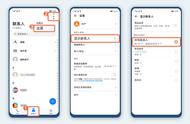








 12306火车票春运抢票专版下载
12306火车票春运抢票专版下载
 春运抢票神器来袭啦!
春运抢票神器来袭啦!